win7如何设置以管理员身份运行
- 原创
- |
- 浏览:336538
- |
- 更新:
- |
- 标签:WIN7
61条相关视频

Win7系统如何设置以管理员...
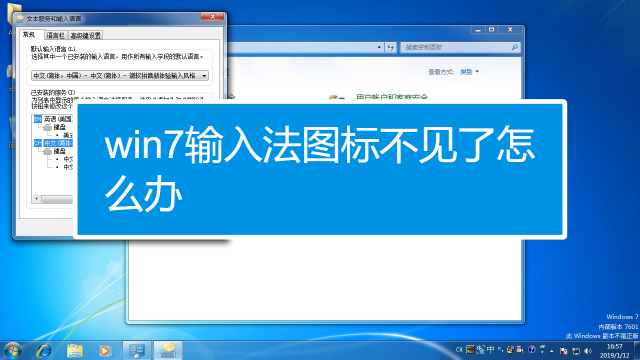
win7输入法图标不见了怎么...

语言栏不见了怎么办

win10搜狗输入法状态栏隐...

DiskGenius中如何还原分区...

win7如何新建磁盘分区

重装系统后无权访问文件夹...

不重装系统,win7系统的AH...

ThinkPad E470 BOIS设置教...

开心消消乐 第114关 三星...
加载更多~
85403人看了这个视频



















